回收站图标不见了怎么办
2013-01-25 来源:网络
我们都知道电脑上回收站是用来装一些删除的文件,如果删错了文件或在程序可以在回收站上直接恢复。可以桌面上的回收站图标不见了怎么办?那么在这里小编教大家如何将桌面上的回收站找回来了吧。方法有几种,小编就逐一讲解吧:
方法一、通过本到组策略来找回
首先点击开始菜单,然后选择“运行”选项,在打开的运行输入框上输入“gpedit.msc”命令,然后按回车键即可打开组策略编辑器了。如图所示:
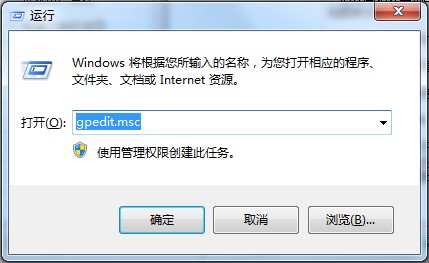
然后在本地计算机出来依次点击“用户配置-管理模板-桌面”,然在右边窗口上找到“从桌面删除回收站”选项,双击该选项将其设置为“未配置”即可。这样找回回收站图标了。如图所示:
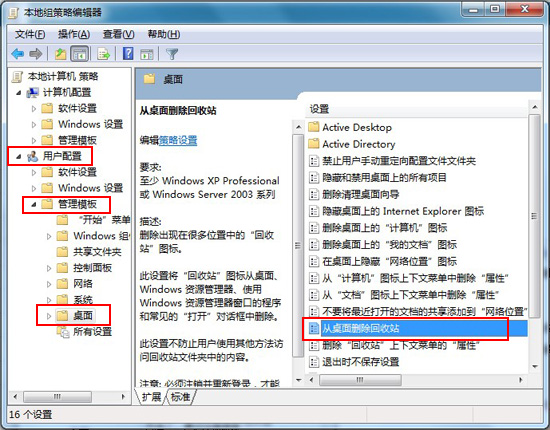
方法二、新建回收站文件夹
先在桌面上随意新建个文件夹,然后将文件的名字命名为【回收站.{645ff040-5081-101b-9f08-00aa002f954e}】。这样一个桌面回收站图标就出现了。是不是很简单啊。
方法三、通过注册表编辑器找回
首先点击开始菜单,然后找到“运行”命令,在运行输入框上输入“regedit”命令,按回车键即可打开注册表了。如图所示:
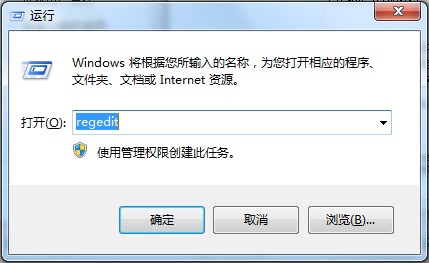
然后在鼠标依次打开【HKEY_LOCAL_MACHINE\SOFTWARE\Microsoft\Windows\CurrentVersion\Explorer\Desktop\NameSpace】,然后在右侧的空白处新建一个“项”,将其项命名为“{645FF040-5081-101B-9F08-00AA002F954E}”,创建完成后。然后双击该项的默认按钮,然后在其数值数据上输入【RecycleBin】。然后保存退出即可在桌面上先生回收站图标了。
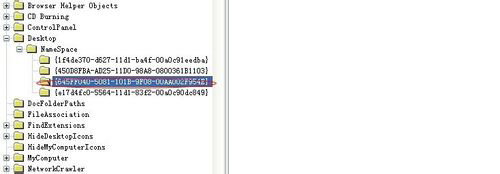
以上就是回收站图标不见了怎么办的全部内容了,希望对你有所帮助哦。























